三星N7102反应慢怎么办?教你几招轻松解决卡顿问题
三星N7102反应慢怎么办
三星N7102作为一款经典的三星GALAXY Note2机型,曾凭借大屏和S Pen手写笔备受青睐,但随着系统更新和软件迭代,部分用户反映设备出现反应迟缓、卡顿等问题,本文将从硬件优化、系统清理、设置调整、系统升级及第三方工具辅助等方面,提供详细的解决方案,帮助用户恢复设备流畅体验。
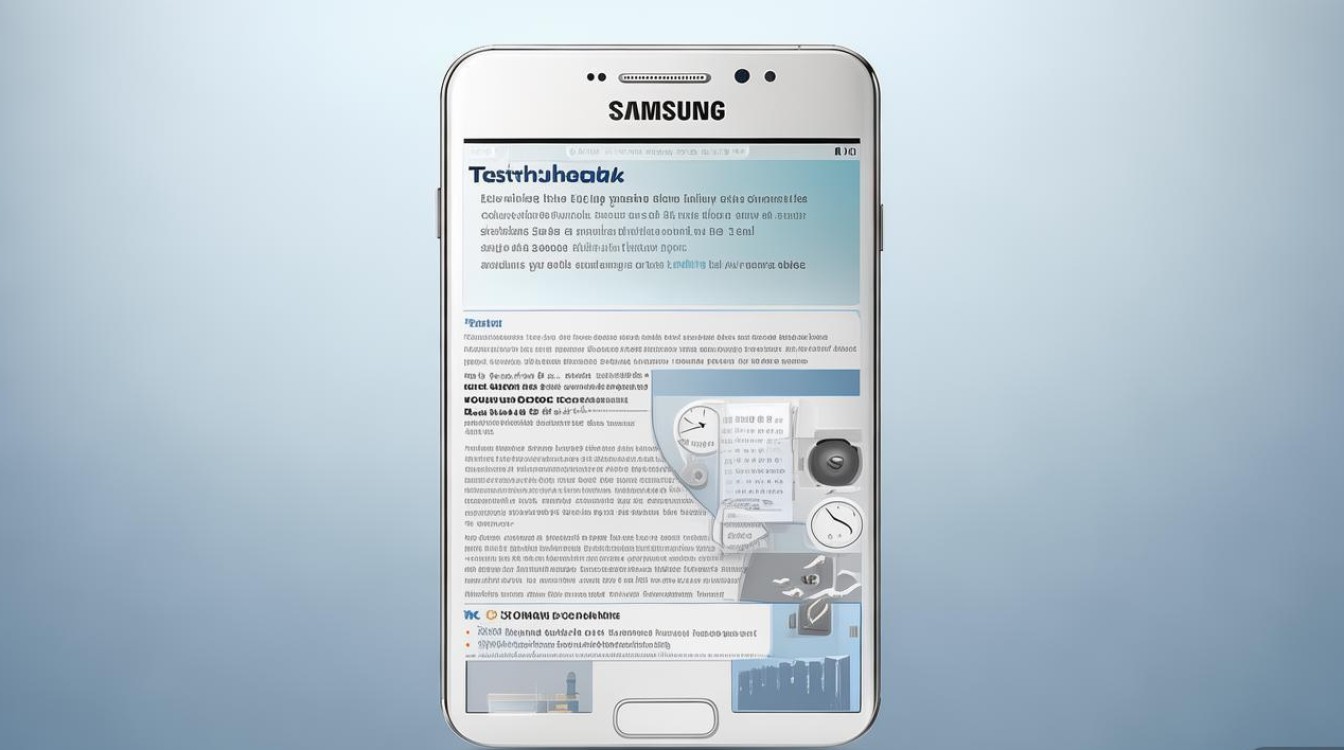
硬件优化:基础性能提升
硬件问题是导致反应慢的常见原因,首先可从以下方面入手:
-
存储空间清理
设备存储空间不足会直接影响系统运行速度,进入“设置”-“存储”,检查剩余空间,若低于10%,建议删除不必要的文件、应用或转移至SD卡,可通过“文件管理”手动清理缓存文件,或使用“三星智能管理器”一键优化存储空间。 -
电池与散热检查
老化电池可能导致供电不稳定,引发卡顿,若电池续航明显下降,建议更换原厂电池,避免设备长时间高温运行,如边充电边玩大型游戏,可取下保护壳散热或暂时关闭后台高负载应用。 -
关闭硬件加速功能
部分应用会调用GPU加速,但老旧硬件可能难以支撑,进入“设置”-“开发者选项”(若未开启,需在“关于手机”中连续点击“版本号”激活),关闭“强制进行GPU渲染”选项,减轻图形处理压力。
系统清理:释放内存与资源
长期使用会导致系统冗余文件堆积,通过清理可显著提升速度:
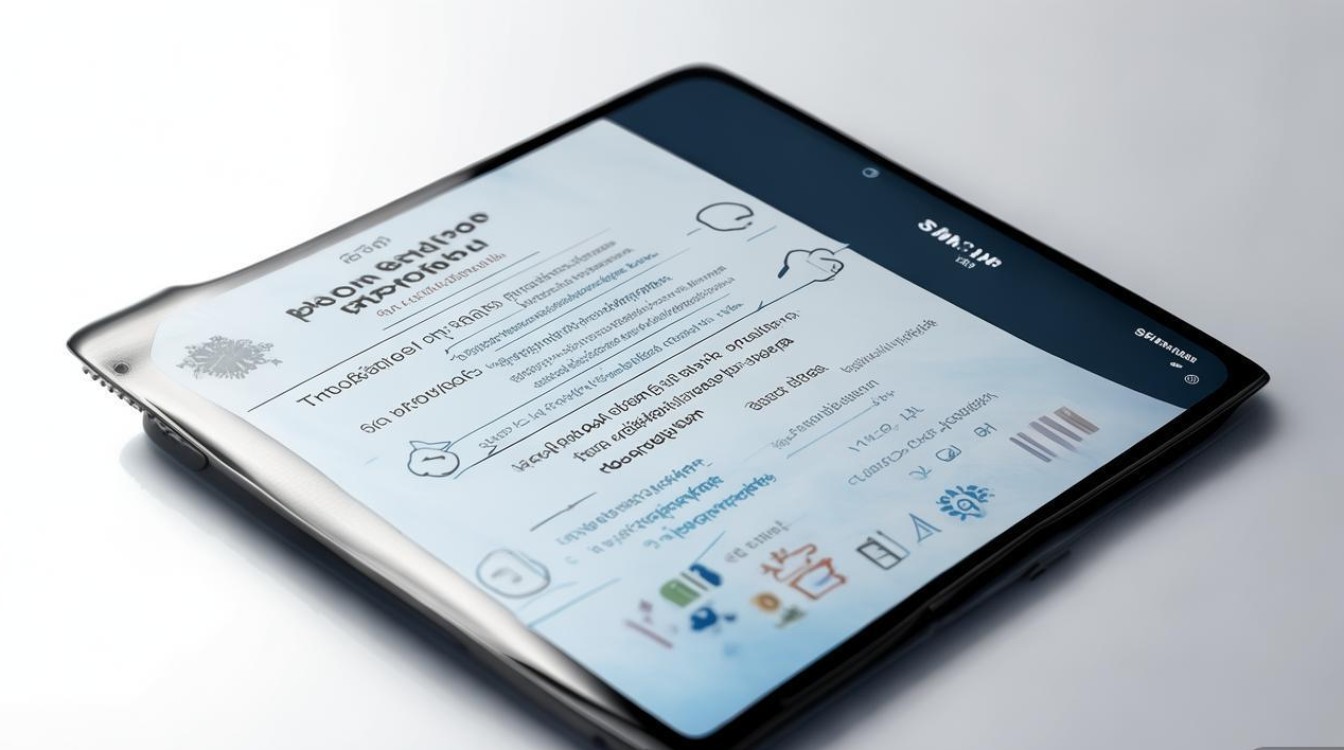
-
关闭自启动应用
后台自动启动的应用会占用内存,进入“设置”-“应用管理”-“运行中服务”,或使用“三星智能管理器”的“自启动管理”,关闭非必要应用的自启动权限。 -
清除应用缓存
应用缓存过多会导致运行缓慢,进入“设置”-“应用管理”,逐个点击常用应用(如微信、浏览器),选择“清除缓存”,对于系统应用,可通过“恢复默认设置”-“清除缓存分区”(需进入Recovery模式)操作。 -
卸载冗余应用
预装或长期未使用的应用会占用资源,卸载第三方应用,或禁用系统预装应用(需root权限,谨慎操作)。
设置调整:优化系统性能
调整系统设置可减少资源消耗,提升响应速度:
-
降低动画效果
开启动画效果会占用GPU资源,进入“设置”-“显示”-“动画效果”,将“窗口动画缩放”“过渡动画缩放”及“动画程序时长缩放”均调整为“0.5x”或关闭。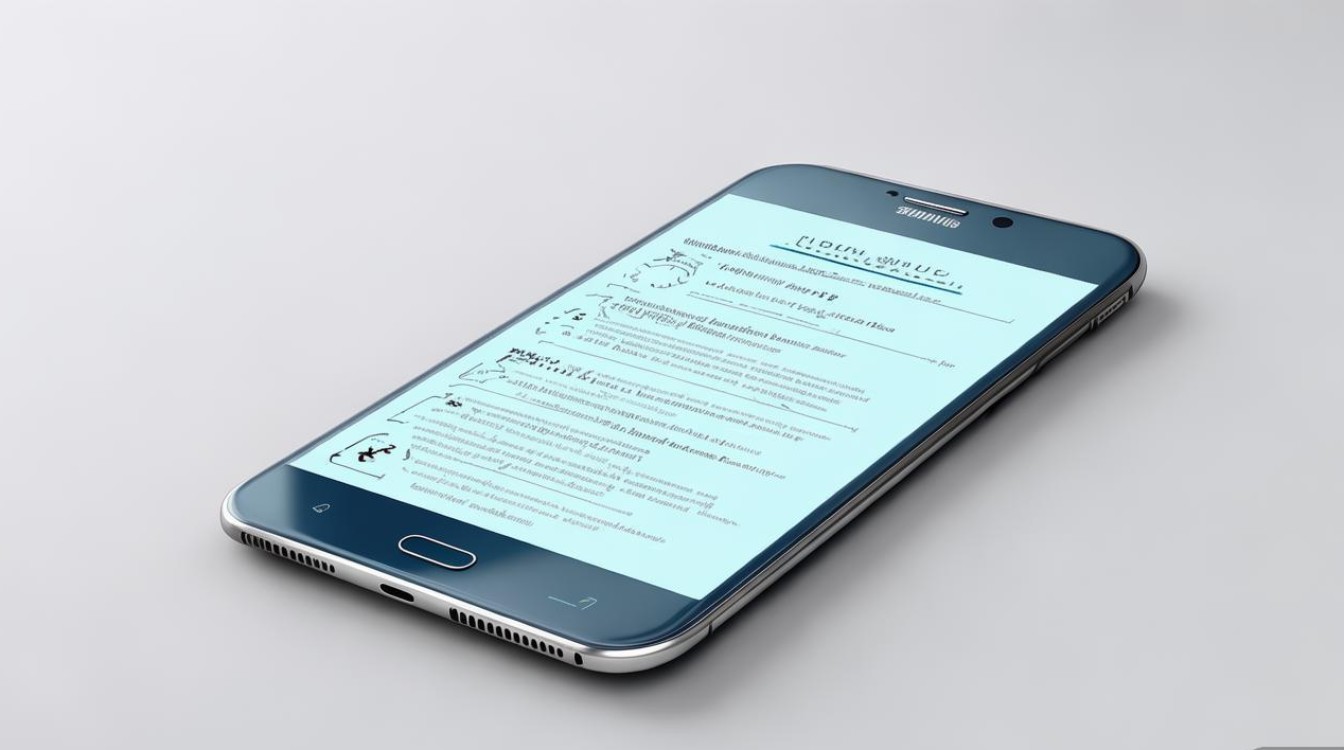
-
切换性能模式
三星N7102支持“性能模式”和“省电模式”,在“设置”-“电池”中,选择“性能模式”以提升CPU频率,但会增加耗电;若追求续航,可选择“均衡模式”平衡性能与功耗。 -
关闭智能切换功能
如“智能暂停”“智能旋转”等传感器功能会持续检测设备状态,增加负载,进入“设置”-“高级功能”,关闭不必要的智能功能。
系统升级与固件刷新
老旧系统版本可能存在兼容性问题,升级或刷新固件可改善性能:
-
检查系统更新
进入“设置”-“关于手机”-“软件更新”,检查是否有官方推送的新版本,三星N7102最高可升级至Android 4.4.2,新系统通常包含性能优化补丁。 -
手动刷入第三方ROM
若官方停止更新,可刷入第三方精简ROM(如LineageOS),但需注意备份数据并确保刷机包兼容性,操作前需解锁Bootloader并安装自定义恢复(如TWRP)。 -
恢复出厂设置
若上述方法无效,可尝试“恢复出厂设置”(“设置”-“备份和重置”),注意提前备份数据,此操作将清除所有本地存储内容。
第三方工具辅助
借助专业工具可简化优化流程:
| 工具名称 | 功能描述 |
|---|---|
| 三星智能管理器 | 官方工具,可一键清理内存、存储空间,管理电池和自启动应用。 |
| CCleaner | 清理系统缓存和残留文件,禁用后台进程。 |
| Greenify | 自动休眠后台应用,减少资源占用(需root权限)。 |
| 360手机卫士 | 提供垃圾清理、加速球、手机降温等功能,适合新手用户。 |
注意事项与预防建议
- 避免安装大型应用:优先选择轻量级应用或替代品(如用“极简浏览器”代替Chrome)。
- 定期重启设备:每周至少重启一次,清除临时文件,释放内存。
- 及时关闭后台应用:使用返回键退出应用,而非直接按Home键,减少进程残留。
通过以上方法,三星N7102的反应慢问题可得到有效改善,若硬件老化严重(如CPU或闪存损坏),建议考虑更换设备或寻求专业维修,合理使用与定期维护,是延长手机寿命的关键。
版权声明:本文由环云手机汇 - 聚焦全球新机与行业动态!发布,如需转载请注明出处。






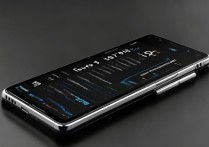





 冀ICP备2021017634号-5
冀ICP备2021017634号-5
 冀公网安备13062802000102号
冀公网安备13062802000102号